Nota: Questo argomento descrive le caratteristiche delle Yammer classiche. Per informazioni sull'uso di questa funzionalità in New Yammer, vedere gestire la posta in arrivo di Yammer
La posta in arrivo è l'unica posizione per la visualizzazione, la priorità e la gestione delle conversazioni più rilevanti in Yammer.
Nella posta in arrivo è possibile eseguire le operazioni seguenti:
-
Esaminare tutte le attività di Yammer rilevanti per l'utente in un'unica posizione.
-
Assegnare priorità alle conversazioni importanti contrassegnarle come "da leggere" per il completamento successivo.
-
Interrompi le conversazioni seguenti che non sono più rilevanti per l'utente.
-
Leggere le conversazioni usando una visualizzazione divisa per i messaggi da leggere e leggere.
-
Quando si viaggia, tenersi informati usando la posta in arrivo per dispositivi mobili.
Come usare la posta in arrivo
Passare alla Posta in arrivo
-
Fare clic sull'icona busta nella colonna sinistra.
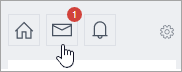
Le conversazioni pertinenti sono ordinate in messaggi non letti, messaggi privati e tutti i messaggi
Creare un messaggio
-
Fare clic su Crea messaggio.
-
Selezionare post in un gruppo o Invia messaggio privatoe quindi aggiungere i nomi dei partecipanti o del gruppo.
Contrassegnare un messaggio come da leggere
-
Posizionare il puntatore del mouse su un messaggio nella cartella posta in arrivo e selezionare la casella Contrassegna come da leggere .
In questo modo si torna alla visualizzazione di primo livello della posta in arrivo.
Smettere di seguire una conversazione nella posta in arrivo
Ci sono due modi per smettere di seguire una conversazione nella posta in arrivo:
-
In una conversazione, fare clic su Interrompi seguito nella cartella posta in arrivo nell'intestazione superiore.
-
Da qualsiasi messaggio in una conversazione, fare clic su Interrompi seguito nel menu altro

Se si smette di seguire una conversazione, la conversazione verrà rimossa dalla posta in arrivo e non verranno visualizzati messaggi aggiuntivi nella conversazione nella posta in arrivo.
Le conversazioni interrotte dopo verranno visualizzate di nuovo nella cartella posta in arrivo in una delle situazioni seguenti:
-
Si decide di seguire la conversazione.
-
Qualcuno risponde direttamente a un messaggio scritto nella conversazione.
-
Una persona @mentions la conversazione dopo aver smesso di seguirla.
Seguire una conversazione
Puoi seguire conversazioni specifiche e archiviarle nella posta in arrivo, anche se non fai parte della conversazione.
-
Fare clic su Segui nella posta in arrivo nel menu altro

Le conversazioni seguite verranno archiviate nella cartella posta in arrivo in modo che sia possibile visualizzarle e gestirle.
Cercare un messaggio nella cartella posta in arrivo
-
Per cercare solo il contenuto della posta in arrivo, inclusi i messaggi letti e non letti, fare clic sull'icona di ricerca nella cartella posta in arrivo.
-
Per eseguire ricerche nelle conversazioni di posta in arrivo per un intervallo di date specifico:
-
Immettere i termini di ricerca nella casella di ricerca della Home page di Yammer. I risultati includeranno inizialmente il contenuto in altre posizioni e per tutte le date.
-
Nella sezione ricerca avanzata sul lato destro, nel campo in: digitare posta in arrivo, immettere un intervallo di date e quindi fare clic su Cerca. I risultati ora visualizzeranno solo le conversazioni nella posta in arrivo durante l'intervallo di date specificato.
-
Domande frequenti (FAQ)-generale
D: quali messaggi vengono recapitati alla posta in arrivo?
A: la posta in arrivo contiene tutti i messaggi che si stanno seguendo. In genere, questo significa i messaggi privati, gli annunci e le conversazioni a cui hai partecipato o @mentioned.
È anche possibile decidere di seguire le conversazioni desiderate. A tale scopo, fai clic su Segui nella posta in arrivo nel menu altro 
D: come si può designare una conversazione da seguire nella cartella posta in arrivo?
A: usare uno dei metodi seguenti:
-
Creare un messaggio privato o una conversazione di gruppo.
-
Rispondere a una conversazione di gruppo.
-
Selezionare Segui in posta in arrivo nel menu altro

D: come si può designare una conversazione da seguire nella cartella posta in arrivo di un altro utente?
A: usare uno dei metodi seguenti:
-
Aggiungere l'utente a un messaggio privato.
-
@mention l'utente in una conversazione di gruppo.
-
Rispondere al messaggio dell'utente.
-
Inviare un annuncio a un gruppo di cui l'utente è membro.
D: se si legge una conversazione in un gruppo e se tale conversazione esiste anche nella cartella posta in arrivo, verrà contrassegnata come "letto" nella cartella posta in arrivo?
A: quando si legge una conversazione in un gruppo, la conversazione non verrà contrassegnata come già letta nella cartella posta in arrivo e viceversa, a meno che non si interagisca con la conversazione.
Le interazioni che causano la marcatura del messaggio come di lettura includono le azioni seguenti:
-
Inviare una risposta.
-
Fare clic su Visualizza conversazione nel menu altro

-
Come la conversazione.
-
Fare clic per visualizzare le risposte precedenti.
D: come si differenziano i messaggi privati e le conversazioni di gruppo nella posta in arrivo?
A: nella visualizzazione di primo livello della posta in arrivo, le conversazioni di gruppo mostrano il gruppo a cui è stato inviato un messaggio o un annuncio specifico e i messaggi privati sono contrassegnati come messaggio privato.
D: come funzionano le notifiche tramite posta elettronica per la posta in arrivo?
A: se sono state attivate le notifiche tramite posta elettronica, si riceverà un messaggio di posta elettronica per ogni nuovo messaggio non letto nella posta in arrivo. Anche se l'impostazione di posta elettronica è disattivata, si riceveranno messaggi di posta elettronica su gruppo e tutti gli annunci aziendali per assicurarsi di conoscere questi messaggi importanti.
Il numero di notifiche di posta elettronica ricevute è limitato:
-
Viene visualizzato un singolo messaggio di posta elettronica solo per i nuovi messaggi non letti. Se nella stessa conversazione sono presenti più messaggi non letti, non si ricevono messaggi di posta elettronica aggiuntivi.
-
Le notifiche tramite posta elettronica vengono ricevute solo per i messaggi direttamente rilevanti. Questi messaggi includono messaggi privati, risposte, @mentions e annunci.
-
È possibile abilitare e disabilitare molti tipi di notifiche. Per altre informazioni, vedere posta elettronica di Yammer e notifiche push.
D: perché la posta in arrivo di Yammer è così simile in nome e funzionalità alla posta elettronica?
A: abbiamo progettato la posta in arrivo per lavorare in modo simile all'esperienza di posta elettronica, perché molti utenti hanno familiarità con la lettura, l'organizzazione e la gestione dei messaggi in questo contesto. La nostra intenzione è che questa familiarità consentirà di semplificare l'uso della funzionalità. Vogliamo combinare i vantaggi della posta elettronica con i social network per creare un'esperienza produttiva e user-friendly.
D: cosa succede quando si smette di seguire un messaggio privato?
A: se si smette di seguire un messaggio privato, verrà rimosso dalla posta in arrivo. Tuttavia, sarà ancora disponibile tramite la ricerca. L'elenco dei partecipanti rimarrà invariato ma non riceverà più messaggi aggiuntivi. Il messaggio privato può essere riportato nella cartella posta in arrivo se qualcuno @mentions o risponde direttamente a una delle proprie
D: se si smette di seguire una conversazione, dove va?
A: la conversione non verrà più visualizzata nella posta in arrivo. È ancora possibile trovare la conversazione su Yammer nel gruppo in cui è stata registrata.
Domande frequenti-annunci
D: quanti annunci verranno visualizzati nella Home page?
A: fino a tre annunci non letti vengono visualizzati nella parte superiore della Home page in modo da non perdere gli annunci importanti.
D: cosa succede se si hanno più di tre annunci?
A: dato che vengono visualizzati solo tre annunci nella parte superiore del feed, è necessario fare clic su uno degli annunci per contarlo come già letto. Dopo aver fatto clic su uno degli annunci, viene visualizzato l'annuncio successivo da leggere.
D: cosa succede agli annunci dopo la lettura?
A: dopo che un annuncio viene letto per la prima volta, non viene più visualizzato nella parte superiore della Home page. È possibile trovarlo nella sezione Leggi messaggi della posta in arrivo.
Domande frequenti-dispositivi mobili
D: come si usa la posta in arrivo per dispositivi mobili?
-
Access: toccare posta in arrivo nella colonna di spostamento a sinistra. In alternativa, toccare l'icona busta nell'intestazione superiore.
-
Gestire i messaggi: non appena si è nella posta in arrivo, selezionare un messaggio per visualizzare la conversazione completa. Da qui puoi rispondere e come i messaggi come puoi nel feed. È anche possibile contrassegnare le conversazioni come da leggere per visualizzarle in un secondo momento.
-
Inviare un messaggio privato: nella cartella posta in arrivo toccare l'icona blu nell'angolo in alto a destra. Selezionare i destinatari del messaggio privato e toccare fine quando tutti i destinatari sono selezionati. Quindi, comporre il messaggio e toccare Invia.
-
Seguire o interrompere le conversazioni seguenti: per seguire una conversazione in modo che venga archiviata nella posta in arrivo, passare alla Home page o a un feed di gruppo e quindi toccare la conversazione che si vuole aprire. La conversazione si apre nella visualizzazione conversazione. Gli utenti Android vedranno un contrassegno nell'intestazione superiore. Puoi toccare questo contrassegno per seguire la conversazione e toccare di nuovo per interrompere la procedura. Gli utenti di iOS vedranno un pulsante Segui/Interrompi . Serve la stessa funzione. Nella cartella posta in arrivo per dispositivi mobili è possibile fare clic sull'icona X per evitare di seguire la conversazione.
Vedere anche
Suggerimenti per concentrarsi sull'organizzazione in Yammer










